|
|
Windows 10でサインイン時「必要である重要な更新プログラム」という青い画面が表示される場合の対処方法 | ||
Windows 10でサインイン時「必要である重要な更新プログラム」という青い画面が表示される場合の対処方法 |
|
Q&A番号:020598 更新日:2024/08/22 |
 | Windows 10で、サインイン時「必要である重要な更新プログラム」という青い画面が表示される場合の対処方法について教えてください。 |
 | Microsoft社より「必要である重要な更新プログラム」という、Windows 10を最新の状態に更新することを促すメッセージが表示された場合は、動作確認対象製品を確認のうえ、更新することをおすすめします。 |
はじめに
Windows 10では、「必要である重要な更新プログラム」というメッセージが画面上に表示されることがあります。
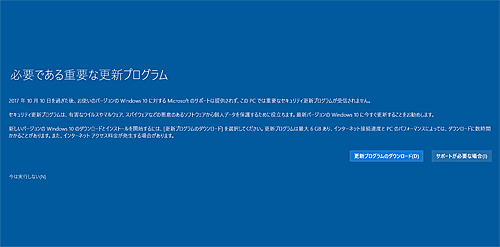
これは、すでにサポートが終了している旧バージョンのWindows 10をお使いの場合に表示されるメッセージで、Windows 10を最新の状態に更新することを促すために、Microsoft社より配信されています。
このメッセージが表示された場合は、動作確認対象製品か確認のうえ、更新することをおすすめします。
最新の状態に更新する場合は、ここで案内する対処方法を参照してください。
※ Windows 10のアップデート状況によって、画面や操作手順、機能などが異なる場合があります。
※ お探しの情報ではない場合は、Q&A検索から他のQ&Aもお探しください。
 Q&A検索 - トップページ
Q&A検索 - トップページ
 パソコン用語集
パソコン用語集
対処方法
Windows 10でサインイン時「必要である重要な更新プログラム」という青い画面が表示される場合は、以下の対処方法を行ってください。
画面上に「必要である重要な更新プログラム」が表示されたら、「今は実行しない」をクリックします。
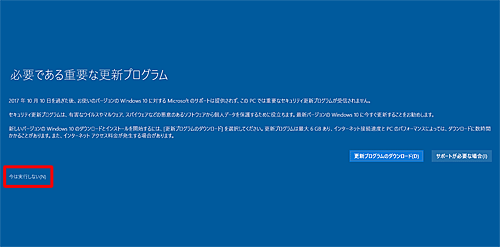
以下の情報から最新のアップデートに関するQ&Aを表示し、動作確認対象製品か確認したら、ソフトウェアの対応状況やアップデート前の注意事項を確認して、最新のバージョンにアップデートを行います。
※ お使いのパソコンが動作確認対象製品にない場合は、新しいバージョンのWindows(OS)にアップデートせずに使用することをおすすめします。
最新のWindows 10アップデートに関して確認する方法については、以下の情報を参照してください。
 Windowsのアップデート/アップグレード情報を確認する方法
Windowsのアップデート/アップグレード情報を確認する方法現在使用中のWindows 10のバージョンを確認する方法については、以下の情報を参照してください。
 Windows 10のバージョンやビルド番号を確認する方法
Windows 10のバージョンやビルド番号を確認する方法
以上で操作完了です。
|
|
|











